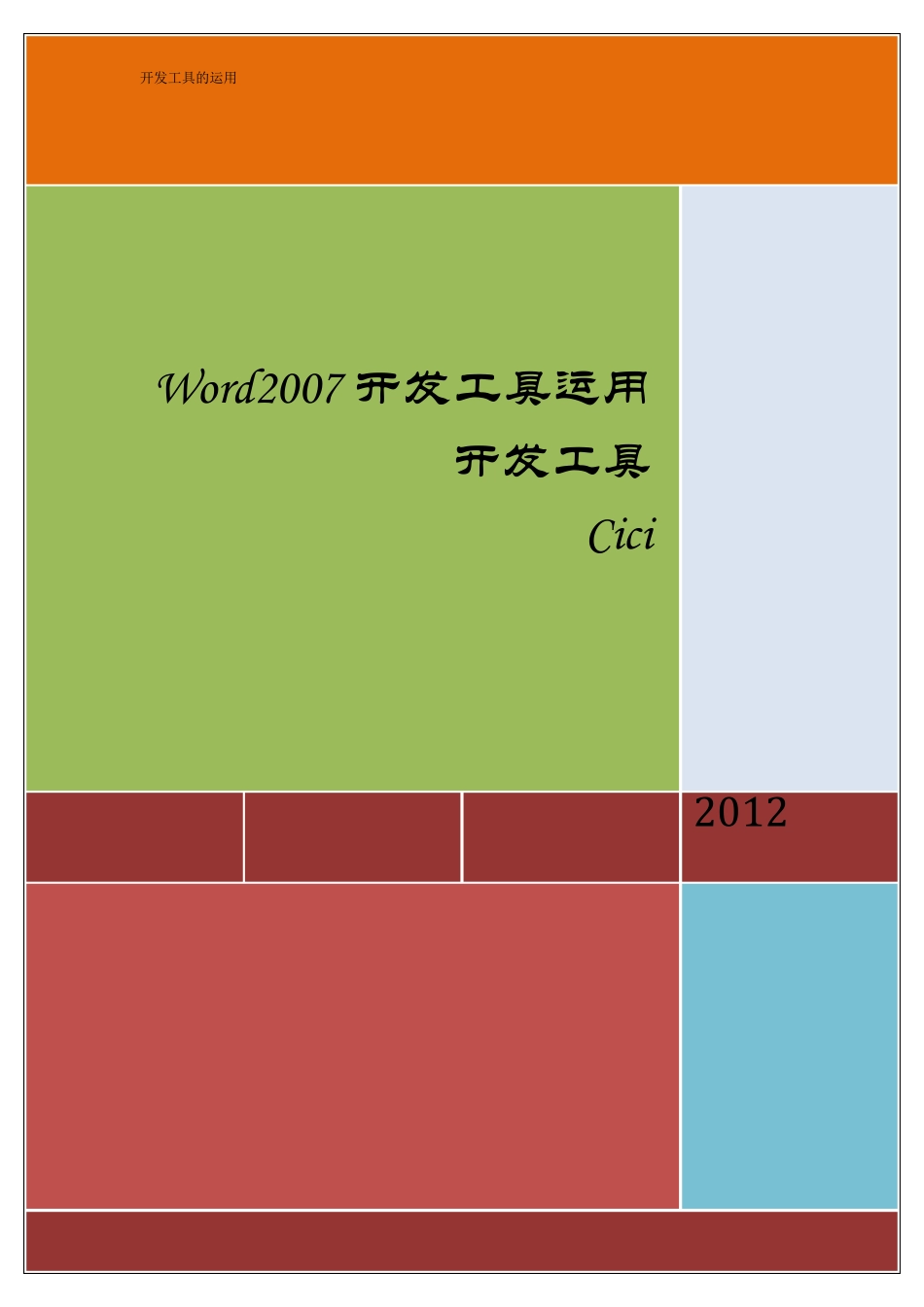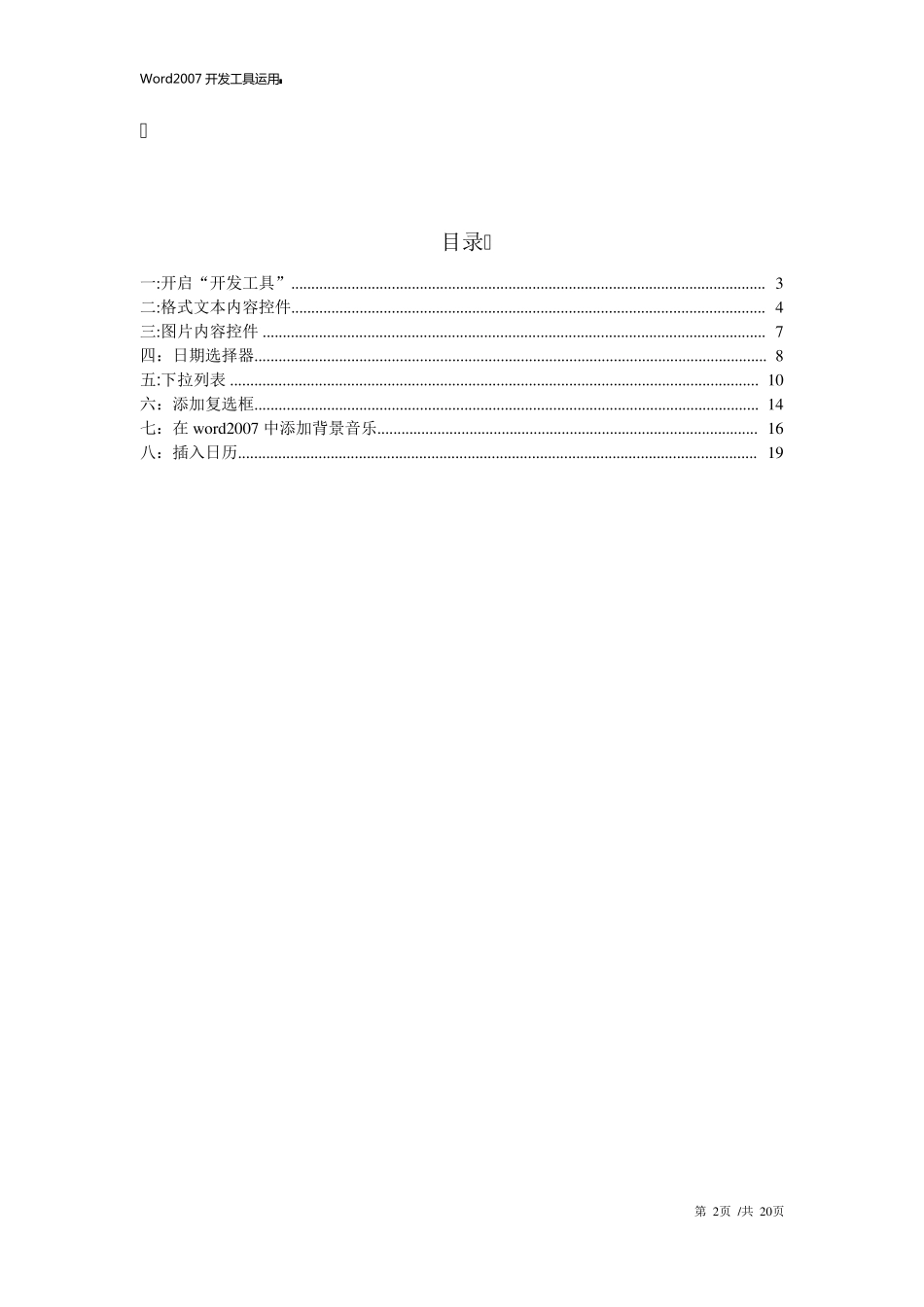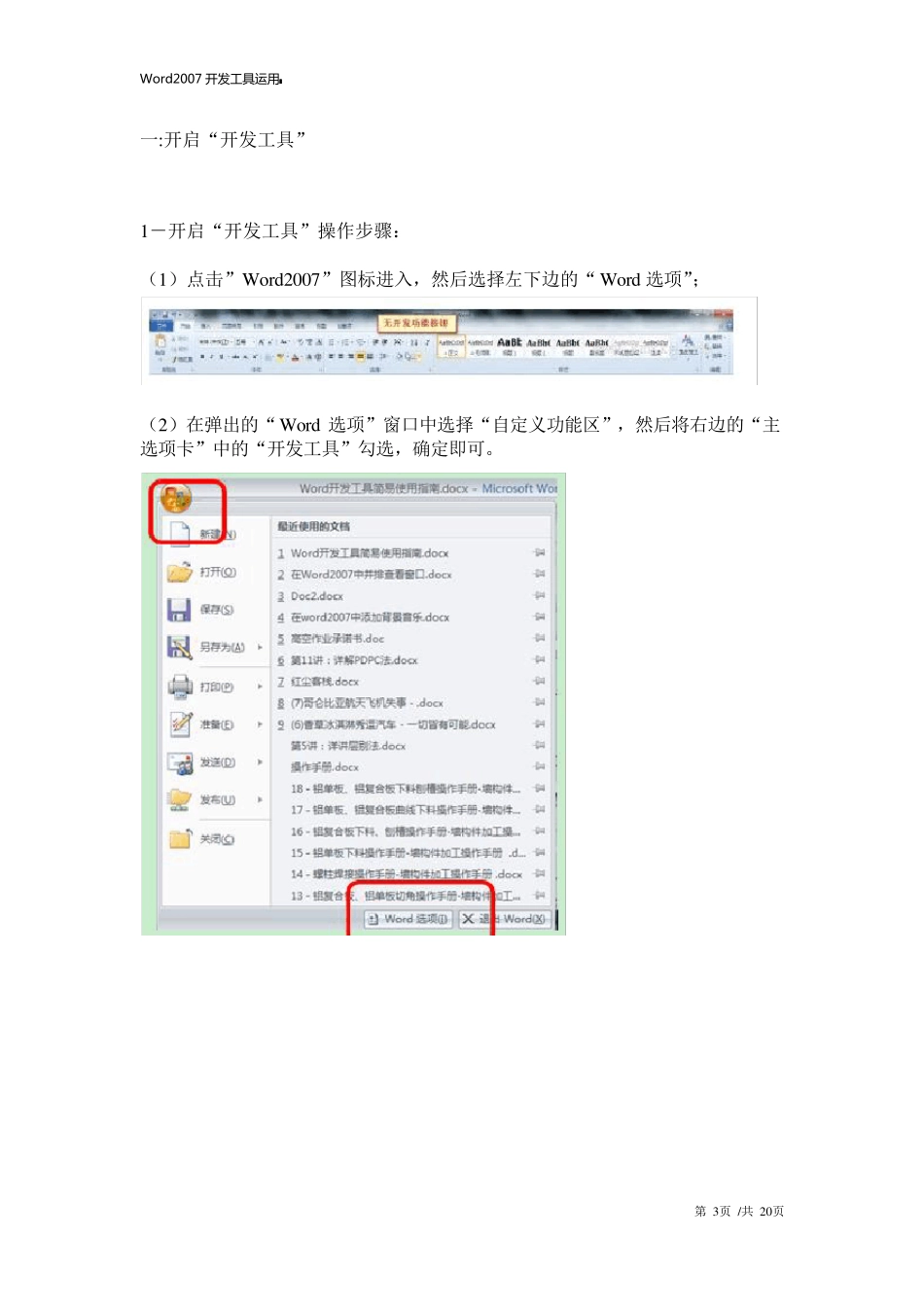开发工具的运用 2012 Word2007 开 发 工 具 运 用 开 发 工 具 Cici Word2007 开 发 工 具运用 第 2页 /共 20页 目录 一:开启“开发工具”...................................................................................................................... 3 二:格式文本内容控件...................................................................................................................... 4 三:图片内容控件 ............................................................................................................................. 7 四:日期选择器 ............................................................................................................................... 8 五:下拉列表 ................................................................................................................................... 10 六:添加复选框 ............................................................................................................................. 14 七:在 w ord2007 中添加背景音乐............................................................................................... 16 八:插入日历 ................................................................................................................................. 19 Word2007 开 发 工 具运用 第 3页 /共 20页 一:开启“开发工具” 1-开启“开发工具”操作步骤: (1)点击”Word2007”图标进入,然后选择左下边的“ Word 选项”; (2)在弹出的“Word 选项”窗口中选择“自定义功能区”,然后将右边的“主选项卡”中的“开发工具”勾选,确定即可。 Word2007 开 发 工 具运用 第 4 页 /共 2 0 页 (3 )此时,“开发工具”选项卡就已经显示出来了。 二:格式文本内容控件 1 -开发工具介绍图: 2 -格式文本内容控件 (1 )点击“格式文本内容控件”,我们可以看到下面的光标处会出现一个方框。这个方框就是我们想要用的窗体。在这个窗体里面,我们可以输入文字、插入图Word2007 开 发 工 具运用 第 5 页 /共 2 0 页 片之类(在未开启文档保护的前提下可以插入任意内容...